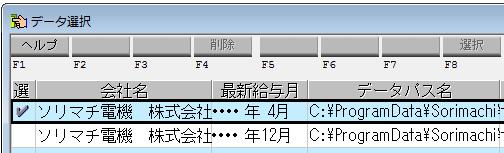Q.インポート手順
以下の処理でエクスポートファイルを給料王へ戻すことができます。
<操作手順>
1.「ファイル」→「データインポート」を開きます。
2.「復元元」欄より、『パソコン内のファイル』と『「ソリマチ安心データバンク」に保存したエクスポートデータ』のいずれか該当する方を選択します。
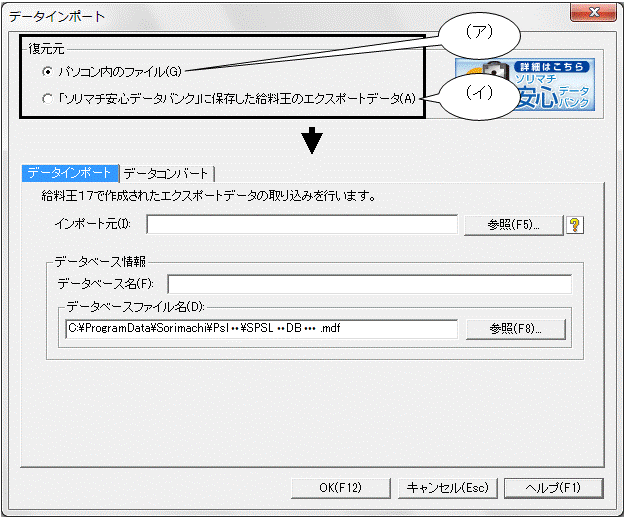
(ア)『パソコン内のファイル』の場合
例:USBメモリに保存したエクスポートデータを復元する場合
a.「復元元」欄より、『パソコン内のファイル』を選択し、インポート元の[参照]ボタンをクリックします。
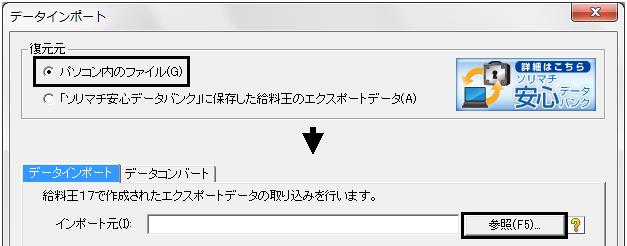
b.USBドライブ(リムーバブルディスク)を選択します。
c.インポートしたいファイルを選択します。
d.[開く]ボタンをクリックします。
※(yyyymmdd)とはエクスポートを取った日付です。
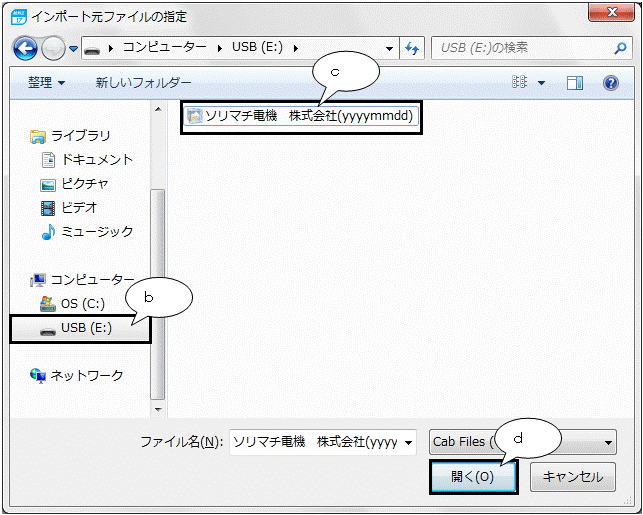
e.「インポート元」を確認後[OK]ボタンをクリックします。
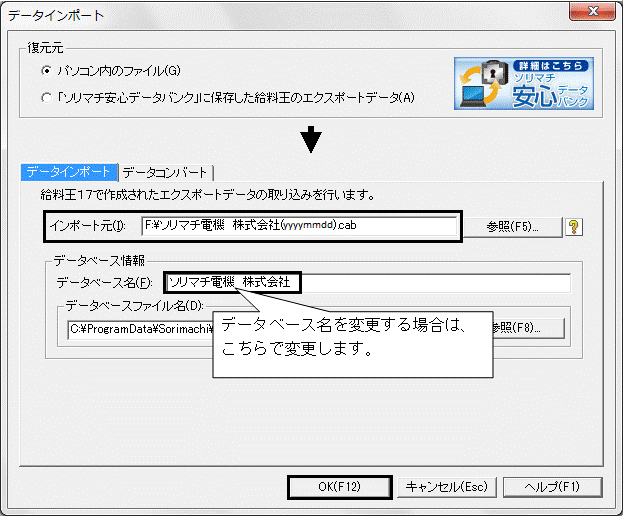
(イ)『「ソリマチ安心データバンク」に保存したエクスポートデータ』の場合
a.「復元元」欄より、『「ソリマチ安心データバンク」に保存したエクスポートデータ』を選択します。

※下記の「ソリマチ安心データバンク−ログイン」画面が表示された場合、「シリアルナンバー」と「パスワード」をご入力の上[ログイン]ボタンをクリックし、安心データバンクへのログインを行ってください。
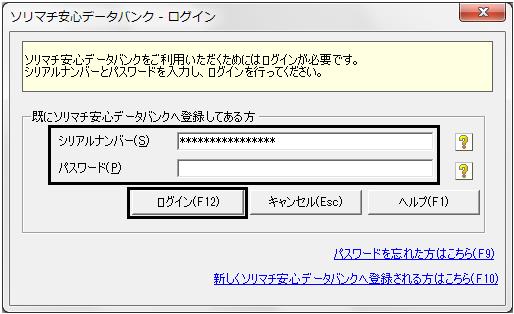
b.しばらくすると、下記の『「ソリマチ安心データバンク」に保存したエクスポートデータ一覧』画面が表示されます。
該当のエクスポートデータファイルに黒枠がかかっている状態で、画面下の[OK]ボタンをクリックします。
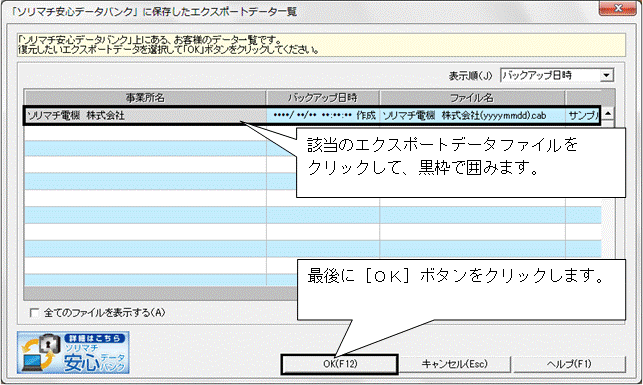
c.下記の確認メッセージが表示されますので、[はい]ボタンをクリックします。
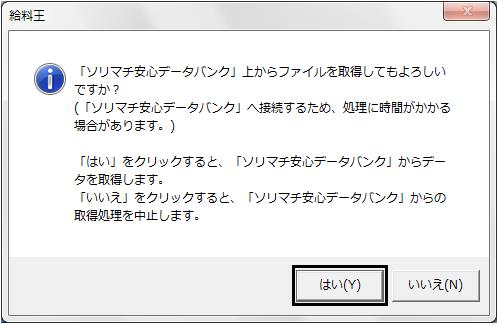
d.下記の進捗状況画面が表示されます。完了までしばらくお待ちください。

e.最後に画面下の[OK]ボタンをクリックします。
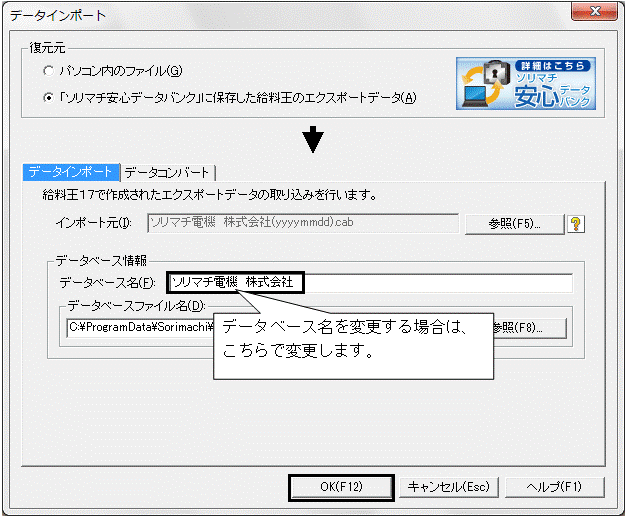
3.「データインポートを実行します。よろしいですか?」というメッセージが表示されますので[はい]ボタンをクリックします。
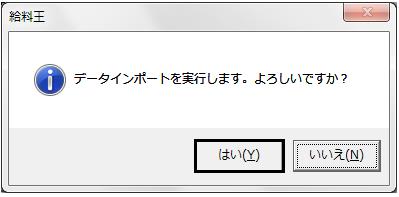
4.「データエクスポート」を保存する際に『パスワード』を入力されている場合は、「パスワード入力画面」が表示されますので、『パスワード』欄に入力して、[OK]ボタンをクリックします。
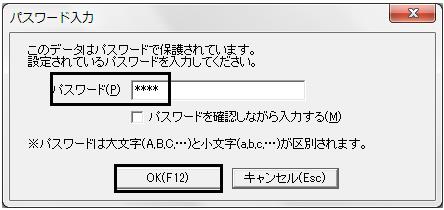
5.パスワードを確認して入力したい場合は、「パスワードを確認しながら入力する」の□にチェックマーク入れていただければ、パスワードを確認しながら入力することができます。
(例:パスワードを『1234』にした場合)

6.インポートが終了すると「データインポートが正常に終了しました。」というメッセージが表示されますので[OK]または[はい]ボタンをクリックします。
(ア)給料王17にデータが1件も登録されていない場合
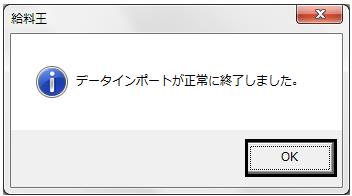
[OK]ボタンをクリックすると、給料王の画面に戻ります。各画面のデータをご確認ください。
(イ)既に給料王17にデータが登録されている場合
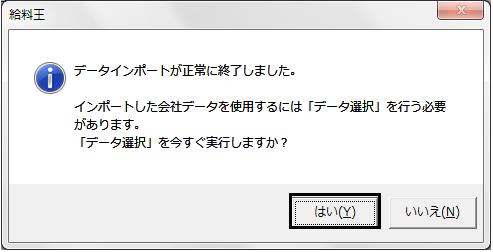
7.データ選択に切り替わりますので、インポートできているかご確認ください。
インポートしたデータの内容を確認したい場合は、会社名をクリックし、[選択]ボタンをクリックしてデータを切り替えてください。
注意)インポート作業を行うごとにフォルダが作成され、上書きされませんのでご了承ください。